Macのアプリ設定ファイルを初期とは違う場所にしたい!それを簡単に実現するのが『シンボリックリンク』です。
設定ファイルをDropBoxに置くことができると、2台・3台のMacのアプリに繰り返し”同じ”設定となる操作をしなくて済みます。これすごく楽ですよね。
通常は黒い画面(ターミナル)に、コマンド(ln -s )を入力するのでなんだか難しく感じます。でも大丈夫です。マウス操作だけで作れるのがこちらの『SymbolicLinker』です。### SymbolicLinker インストール
こちらのサイトからアプリをダウンロードします。
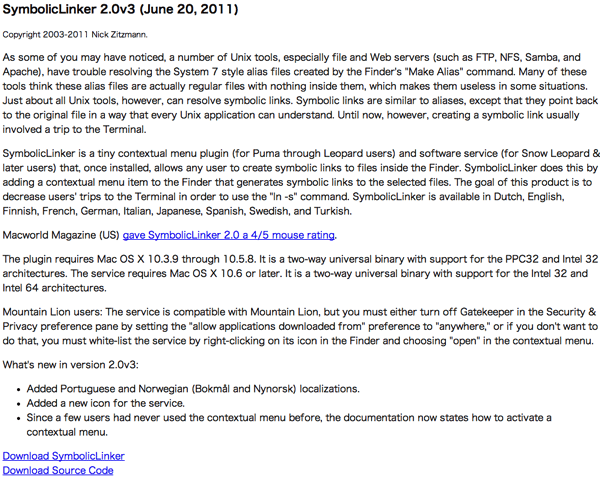
ダウンロードリンクは下の方にあります。
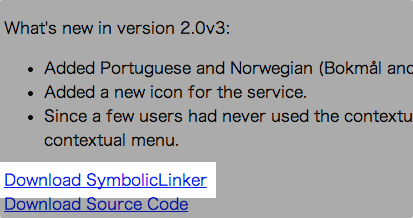
2014年6月13日時点でのバージョンは”2.0v3”です。
インストールするには、ダウンロードしたファイルをダブルクリックして展開します。
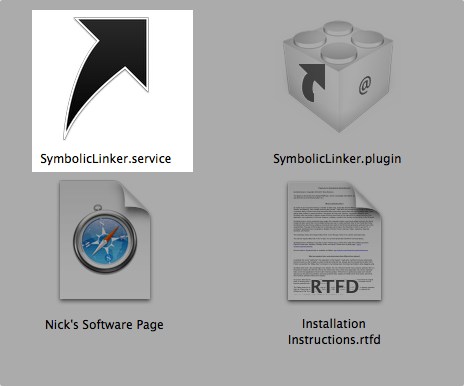
大きな矢印のアイコンファイル1つだけをアプリケーションフォルダにコピーすれば完了です。
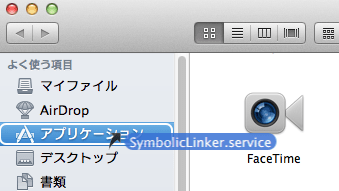
### シンボリックリンク作成

シンボリックリンクを作りたい、ファイル・フォルダをマウスで選択して【右クリック】にて、メニューを開きます。
下にある『シンボリックリンクを作成』をクリックします。
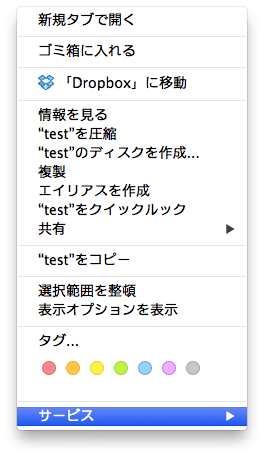
さらにメニューが開き『シンボリックリンクを作成』をクリックします。
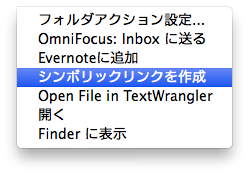
これで、同じ場所にシンボリックリンクができます。後はこの”シンボリックリンクのアイコン(矢印のある方)”を元々の設定ファイルのあった場所に配置するれば、オッケーです。
ここの注意としては、はじめに、ファイルを移動させたい場所にまず動かしてからという点です。
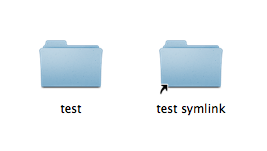
DropBoxに置きたい場合なら、まずDropBoxに動かして、DropBoxでシンボリックリンクを作ります。その後にオリジナルファイル・フォルダがあった場所に「シンボリックリンク」を動かします。
### 補足:Windowsでのショートカットとの違い
Windowsのショートカットとよく似ています。あっ、Macにもエイリアスというショートカットと同じ機能があります。ところが、シンボリックリンクはショートカットより”優れもの”なんです。
シンボリックリンクとは 【 symbolic link 】 – 意味/解説/説明/定義 : IT用語辞典
> ファイルやディレクトリに仮想的な別の名前を与えるという点ではWindowsの「ショートカット」やMac OSの「エイリアス」に近いが、これらはリンク先のファイルをそのまま実行したりできず、機能としては異なる
難しく書かれていますが、ショートカットやエイリアスではだいたい動いてくれなかったり、ファイルがないよってエラーになるのです。そこにあるファイルと全く同じ扱い方ができるのが『シンボリックリンク』の特徴です。



![[ 日次クロージング 20130630 Vol. 18] 子育てって大変なのに。](https://mono96.jp/wp-content/uploads/2013/07/20130630-225x300-1-150x150.jpg)


